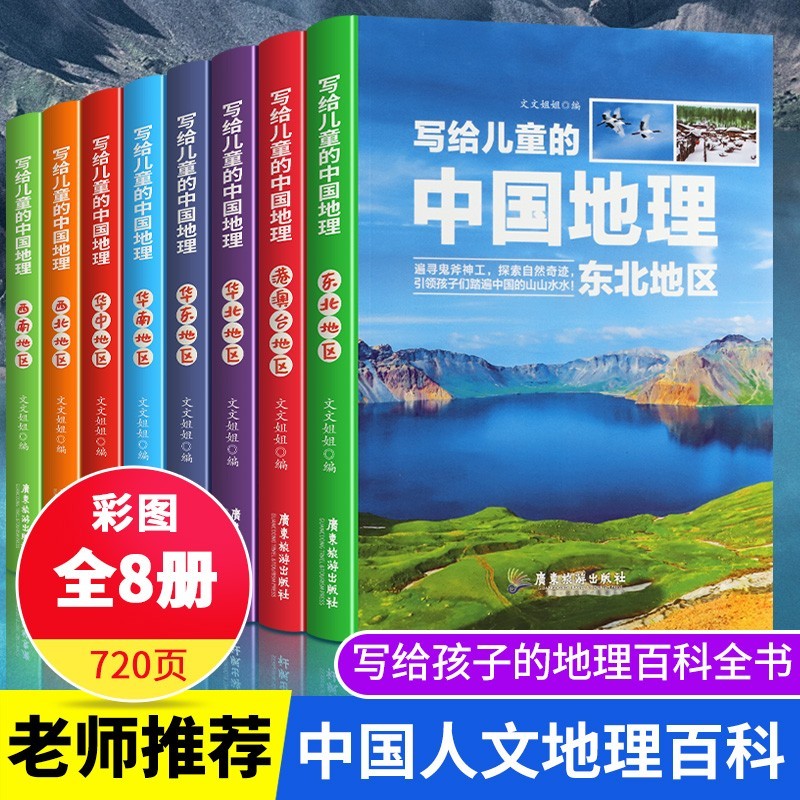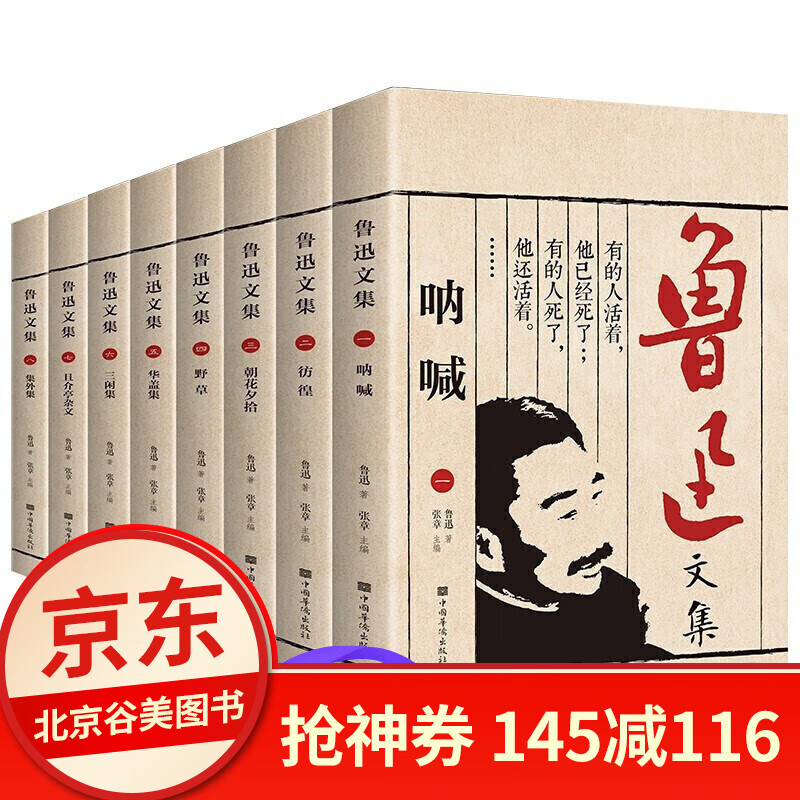Google浏览器书签存储位置详解
摘要:本文将详细介绍Google Chrome浏览器中书签的存储位置,包括在文件系统中的具体文件夹路径,以及如何通过浏览器界面访问和管理书签,帮助用户更好地理解和使用Google Chrome的书签功能。
一、书签在文件系统中的存储位置
在大多数操作系统中,Google Chrome浏览器的书签信息存储在一个特定的文件夹内。对于Windows系统,书签数据通常保存在以下路径:
C:\Users\[用户名]\AppData\Local\Google\Chrome\User Data\Default
在这个文件夹中,有一个名为Bookmarks(无文件扩展名)的文件,它包含了用户的书签信息。请注意,直接编辑这个文件可能会导致书签数据损坏,因此建议通过Chrome浏览器界面来管理书签。
对于macOS和Linux系统,书签存储位置略有不同,但通常都位于用户的个人数据文件夹内。
二、通过浏览器界面访问和管理书签
除了直接在文件系统中查找书签文件外,用户还可以通过Chrome浏览器的界面来轻松访问和管理书签。以下是几种常用的方法:
- 书签栏:在浏览器窗口的顶部或侧边显示书签栏,可以直接点击书签来访问网站。要显示或隐藏书签栏,请按
Ctrl + Shift + B(Windows/Linux)或Command + Shift + B(macOS)。 - 书签管理器:通过Chrome菜单中的“书签”选项或直接在地址栏中输入
chrome://bookmarks/来打开书签管理器。在这里,用户可以查看、编辑、删除和整理所有书签。 - 导入和导出书签:在书签管理器中,用户可以选择导入从其他浏览器导出的书签文件,或将Chrome中的书签导出为HTML文件以便备份或迁移到其他设备。
三、总结
本文介绍了Google Chrome浏览器中书签的存储位置以及如何通过浏览器界面访问和管理书签。了解这些信息有助于用户更好地利用Chrome的书签功能来提高网页浏览效率。需要注意的是,直接编辑书签文件可能会导致数据损坏,因此建议通过浏览器界面进行书签管理操作。
本文内容由互联网用户自发贡献,该文观点仅代表作者本人。本站仅提供信息存储空间服务,不拥有所有权,不承担相关法律责任。如发现本站有涉嫌抄袭侵权/违法违规的内容, 请发送邮件至 298050909@qq.com 举报,一经查实,本站将立刻删除。如若转载,请注明出处:https://www.kufox.com//xxtj/9154.html